Win10如何解决无法打开文件夹提示正在处理
1、双击打开文件,无法打开。
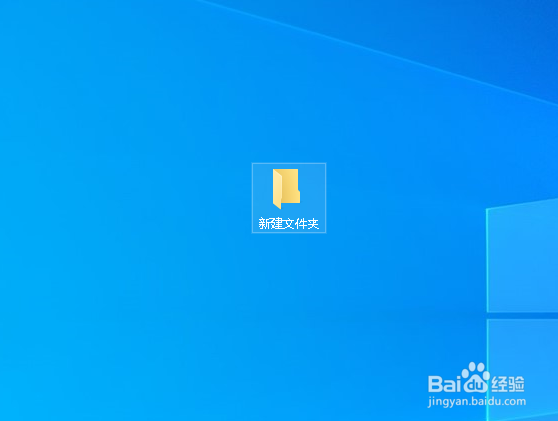
2、在问题文件夹上右击,点击属性。

3、弹出对话框,点击自定义。

4、打开优化此文件夹下拉菜单。

5、选择常规项目。

6、点击确定,设置完成。
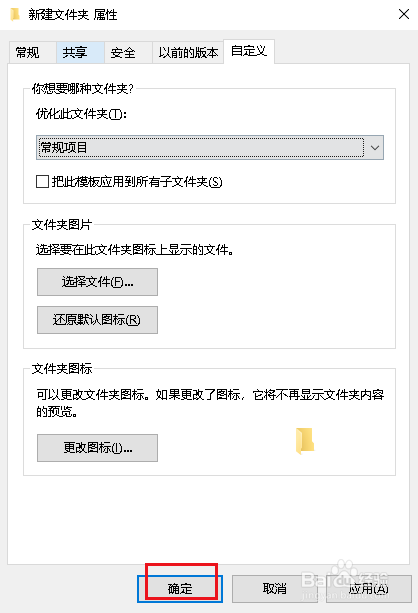
声明:本网站引用、摘录或转载内容仅供网站访问者交流或参考,不代表本站立场,如存在版权或非法内容,请联系站长删除,联系邮箱:site.kefu@qq.com。
阅读量:116
阅读量:156
阅读量:132
阅读量:31
阅读量:31